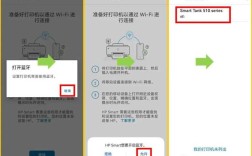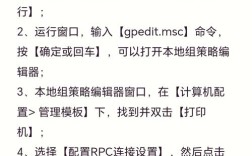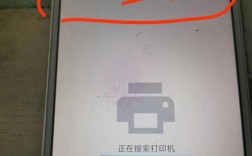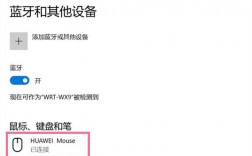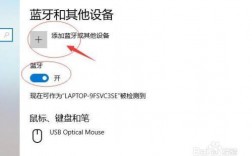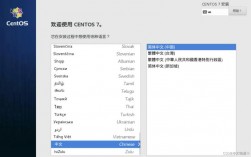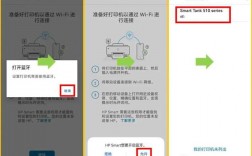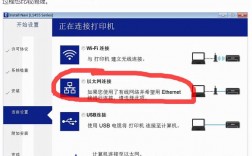使用USB接收器、通过蓝牙连接以及使用无线适配器,以下是具体的操作步骤和注意事项:
方法一:通过蓝牙连接
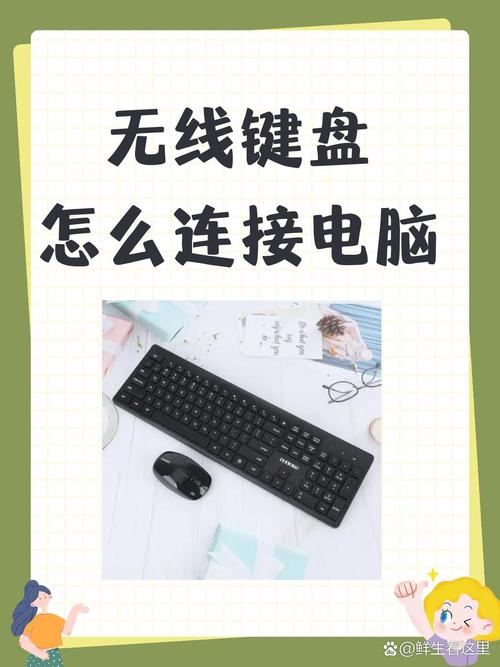
1、打开电脑的蓝牙功能:点击系统托盘中的蓝牙图标,选择“打开蓝牙”。
2、启用无线键盘的蓝牙功能:打开无线键盘的电源开关,确保键盘的蓝牙功能已启用,通常需要按住配对按钮几秒钟,直到指示灯闪烁。
3、配对无线键盘:在电脑的蓝牙设置中搜索可用设备,找到您的无线键盘并点击进行配对,如果需要,输入配对码或确认配对信息。
4、测试键盘:完成配对后,打开一个文本编辑器或浏览器,测试无线键盘是否正常输入字符。
方法二:使用USB接收器
1、插入USB接收器:将无线键盘的USB接收器插入电脑的USB端口,等待系统自动检测并安装驱动程序,通常几秒钟内即可完成。

2、开启无线键盘:大多数情况下,插入接收器并开启键盘后,系统会自动完成配对,如果未能自动配对,按下键盘上的配对按钮(通常位于键盘底部),等待指示灯闪烁表示正在配对。
3、测试键盘:打开Word程序或记事本程序,输入文本以测试无线键盘是否已成功连接。
方法三:使用无线适配器
1、购买并插入无线适配器:对于没有内置蓝牙功能的电脑,可以通过购买并使用无线适配器来连接无线键盘,选择兼容的无线适配器,插入电脑的USB端口。
2、安装驱动程序:等待系统自动检测并安装驱动程序,如果系统未能自动安装,按照适配器附带的说明手动安装驱动程序。
3、配对无线键盘:打开电脑的蓝牙设置,完成无线键盘的配对过程。
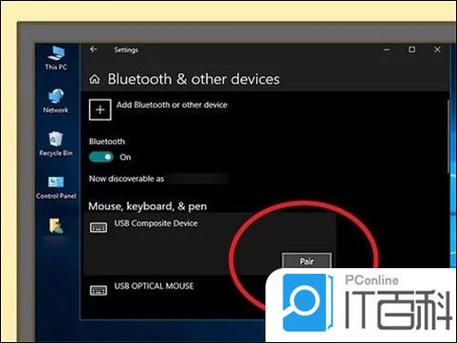
相关FAQs
1、无线键盘无法识别怎么办?
首先检查无线键盘是否已正确安装电池并电量充足,然后尝试重新插拔USB接收器或重启电脑和无线键盘,如果问题仍未解决,可能是键盘或接收器故障,建议联系售后服务。
2、无线键盘连接不稳定怎么办?
尝试更换电池、调整距离或避开干扰源,如果问题依旧存在,可能是键盘或接收器故障,建议联系售后服务。
通过以上三种方法,您可以轻松地将无线键盘连接到电脑上,享受更加便捷的使用体验。